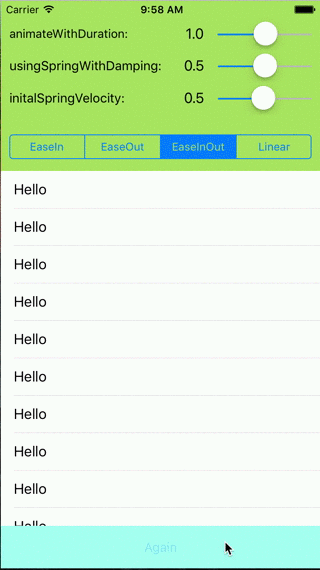Comment créer une animation de rebond UIView?
J'ai la CATTransition suivante pour UIView appelée finalScoreView, ce qui la fait entrer dans l'écran du haut:
CATransition *animation = [CATransition animation];
animation.duration = 0.2;
animation.type = kCATransitionPush;
animation.subtype = kCATransitionFromBottom;
animation.timingFunction = [CAMediaTimingFunction functionWithName:kCAMediaTimingFunctionEaseIn];
[gameOver.layer addAnimation:animation forKey:@"changeTextTransition"];
[finalScoreView.layer addAnimation:animation forKey:@"changeTextTransition"];
Comment puis-je le faire pour qu'il rebondisse une fois après sa chute, puis reste immobile? Il devrait quand même entrer dans l’écran par le haut mais ensuite rebondir quand il descend.
Toute aide serait très appréciée, merci!
Avec iOS7 et UIKit Dynamics, il n'est plus nécessaire d'utiliser les animations CAKeyframeAnimations ou UIView!
Jetez un coup d'œil à application du catalogue UIKit Dynamics de Apple . Alternativement, Teehanlax a un tutoriel clair et concis avec le projet complet dans github . Si vous souhaitez un tutoriel plus détaillé sur les tenants et les aboutissants de la dynamique, le tutoriel de Ray Winderlich est génial. Comme toujours, les docs Apple sont un bon premier arrêt, alors consultez le référence de la classe UIDynamicAnimator dans les docs.
Voici un extrait du code du didacticiel Teenhanlax:
self.animator = [[UIDynamicAnimator alloc] initWithReferenceView:self.view];
UIGravityBehavior* gravityBehavior =
[[UIGravityBehavior alloc] initWithItems:@[self.redSquare]];
[self.animator addBehavior:gravityBehavior];
UICollisionBehavior* collisionBehavior =
[[UICollisionBehavior alloc] initWithItems:@[self.redSquare]];
collisionBehavior.translatesReferenceBoundsIntoBoundary = YES;
[self.animator addBehavior:collisionBehavior];
UIDynamicItemBehavior *elasticityBehavior =
[[UIDynamicItemBehavior alloc] initWithItems:@[self.redSquare]];
elasticityBehavior.elasticity = 0.7f;
[self.animator addBehavior:elasticityBehavior];
Et voici les résultats
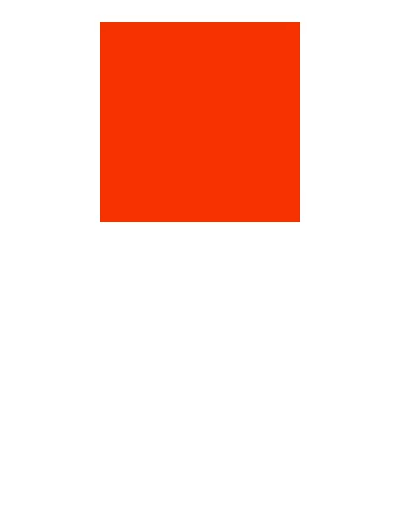
UIKit Dynamics est un complément très puissant et facile à utiliser pour iOS7 et vous permet d'obtenir une superbe interface utilisateur.
Autres exemples:
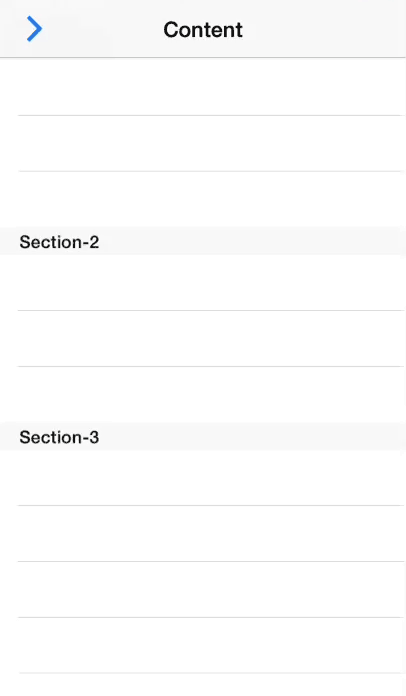
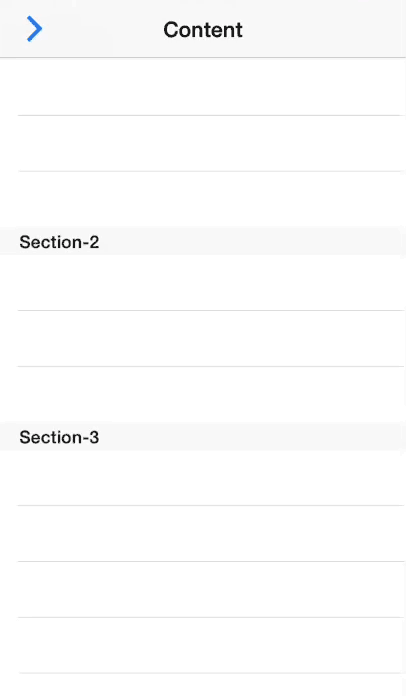
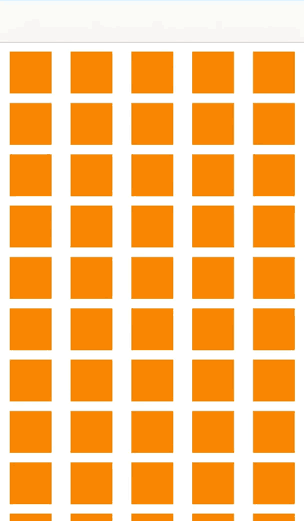
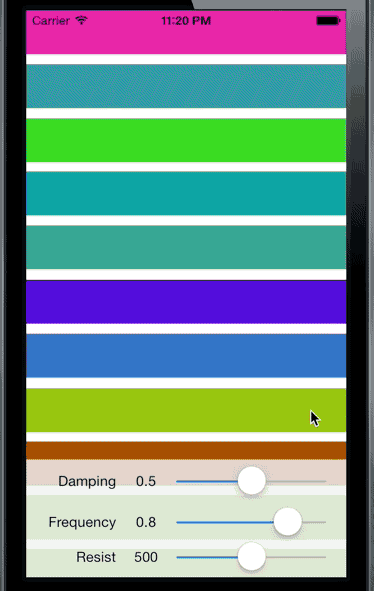
Les étapes pour implémenter la dynamique UIKit sont toujours les mêmes:
- Créer un
UIDynamicAnimatoret le stocker dans une propriété forte - Créez un ou plusieurs
UIDynamicBehaviors. Chaque comportement doit avoir un ou plusieurs éléments, généralement une vue à animer. - Assurez-vous que l'état initial des éléments utilisés dans
UIDynamicBehaviorsest un état valide dans la simulationUIDynamicAnimator.
Une alternative plus simple à UIDynamicAnimator dans iOS 7 est Spring Animation (une nouvelle et puissante animation de bloc UIView), qui peut vous donner un bel effet de rebond avec amortissement et vélocité: Objective C
[UIView animateWithDuration:duration
delay:delay
usingSpringWithDamping:damping
initialSpringVelocity:velocity
options:options animations:^{
//Animations
}
completion:^(BOOL finished) {
//Completion Block
}];
Rapide
UIView.animateWithDuration(duration,
delay: delay,
usingSpringWithDamping: damping,
initialSpringVelocity: velocity,
options: options,
animations: {
//Do all animations here
}, completion: {
//Code to run after animating
(value: Bool) in
})
Swift 4.0
UIView.animate(withDuration:duration,
delay: delay,
usingSpringWithDamping: damping,
initialSpringVelocity: velocity,
options: options,
animations: {
//Do all animations here
}, completion: {
//Code to run after animating
(value: Bool) in
})
usingSpringWithDamping 0.0 == très dynamique. 1.0 permet une décélération douce sans dépassement.
initialSpringVelocity est, en gros, "la distance désirée, divisée par les secondes désirées". 1.0 correspond à la distance totale d'animation parcourue en une seconde. Par exemple, la distance totale de l'animation est de 200 points et si vous souhaitez que le début de l'animation corresponde à une vitesse d'affichage de 100 pt/s, utilisez une valeur de 0,5.
Un tutoriel plus détaillé et un exemple d'application peuvent être trouvés dans ceci tutorial . J'espère que cela est utile pour quelqu'un.
Voici un projet de démonstration que j'ai créé pour vous aider à obtenir une animation parfaite. Prendre plaisir!
- (IBAction)searchViewAction:(UIButton*)sender
{
if(sender.tag == 0)
{
sender.tag = 1;
CGRect optionsFrame2 = self.defaultTopView.frame;
optionsFrame2.Origin.x = -320;
CGRect optionsFrame = self.searhTopView.frame;
optionsFrame.Origin.x = 320;
self.searhTopView.frame = optionsFrame;
[UIView animateWithDuration:1.0 delay:0.0 usingSpringWithDamping:0.5 initialSpringVelocity:1.0 options:0 animations:^{
CGRect optionsFrame = self.searhTopView.frame;
optionsFrame.Origin.x = 0;
self.searhTopView.frame = optionsFrame;
self.defaultTopView.frame = optionsFrame2;
} completion:^(BOOL finished) {
}];
}
else
{
sender.tag = 0;
CGRect optionsFrame2 = self.defaultTopView.frame;
optionsFrame2.Origin.x = 0;
CGRect optionsFrame = self.searhTopView.frame;
optionsFrame.Origin.x = 320;
[UIView animateWithDuration:1.0 delay:0.0 usingSpringWithDamping:0.5 initialSpringVelocity:1.0 options:0 animations:^{
CGRect optionsFrame = self.searhTopView.frame;
optionsFrame.Origin.x = 320;
self.searhTopView.frame = optionsFrame;
self.defaultTopView.frame = optionsFrame2;
} completion:^(BOOL finished) {
}];
}
}